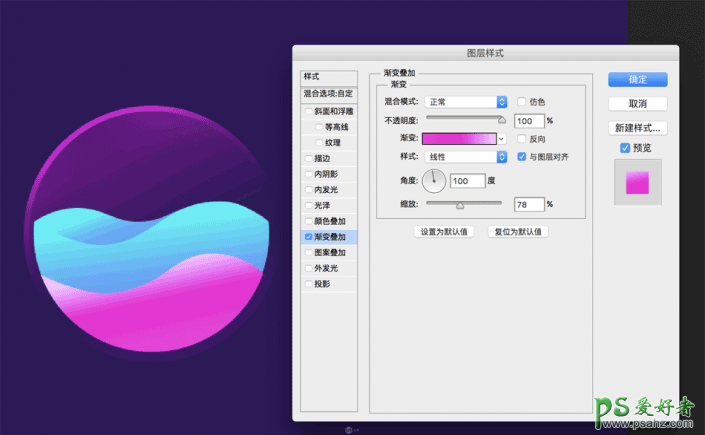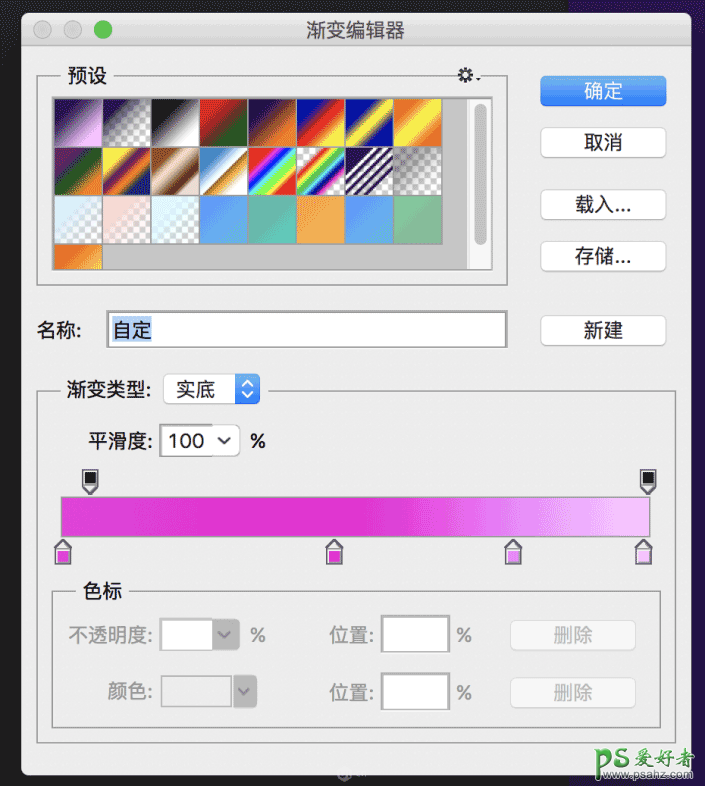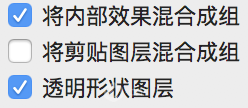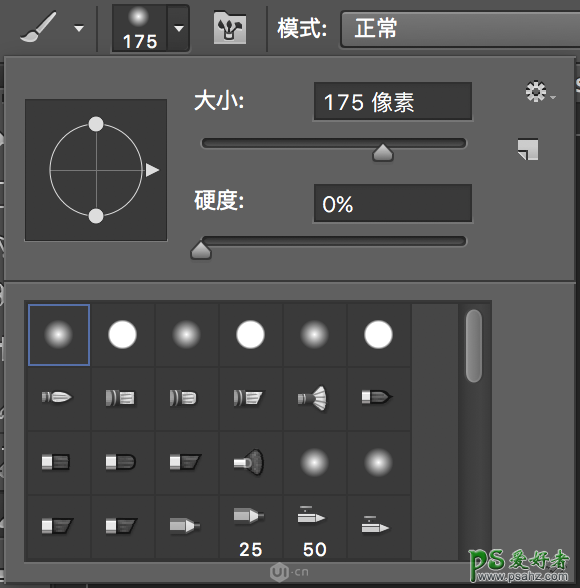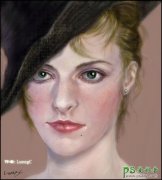当前位置:PS爱好者教程网主页 > PS鼠绘教程 > 教程
Photoshop手绘透明感的星球素材图,扁平风格星球失量图片。(6)
时间:2021-10-26 09:33 来源:UI中国 作者:Glimmer 阅读:次
9.重复第7步得到“液体-3”(要注意这里减去的矩形要更多啦),添加渐变叠加。
(从左至右#f429da、 #f400d4、 #f47ffb 、#fcc5ff)
这里单纯通过图层样式的叠加可能得不到如图所示的渐变样式啦,这个时候为们要引入另一种方法。新建一个图层,放在“液体-3”上面。
按住alt点击图层2和液体-3之间的位置,将图层2剪切进“液体-3”。
双击效果-勾选第一个对勾“将内部效果混合成组”,去掉第二个对勾,确定。(非常重要,否则我们接下来做的步骤效果就看不出来了。)
再选中新建的透明图层,选择画笔工具
按住ALT键点击“液体-3”上渐变色最浅的地方,前景色就成了浅粉色
将画笔调节为柔和,笔触放大。
沿着“液体-3”曲线的外侧点击几下,注意不要多点,避免颜色太实。
最新教程
推荐教程